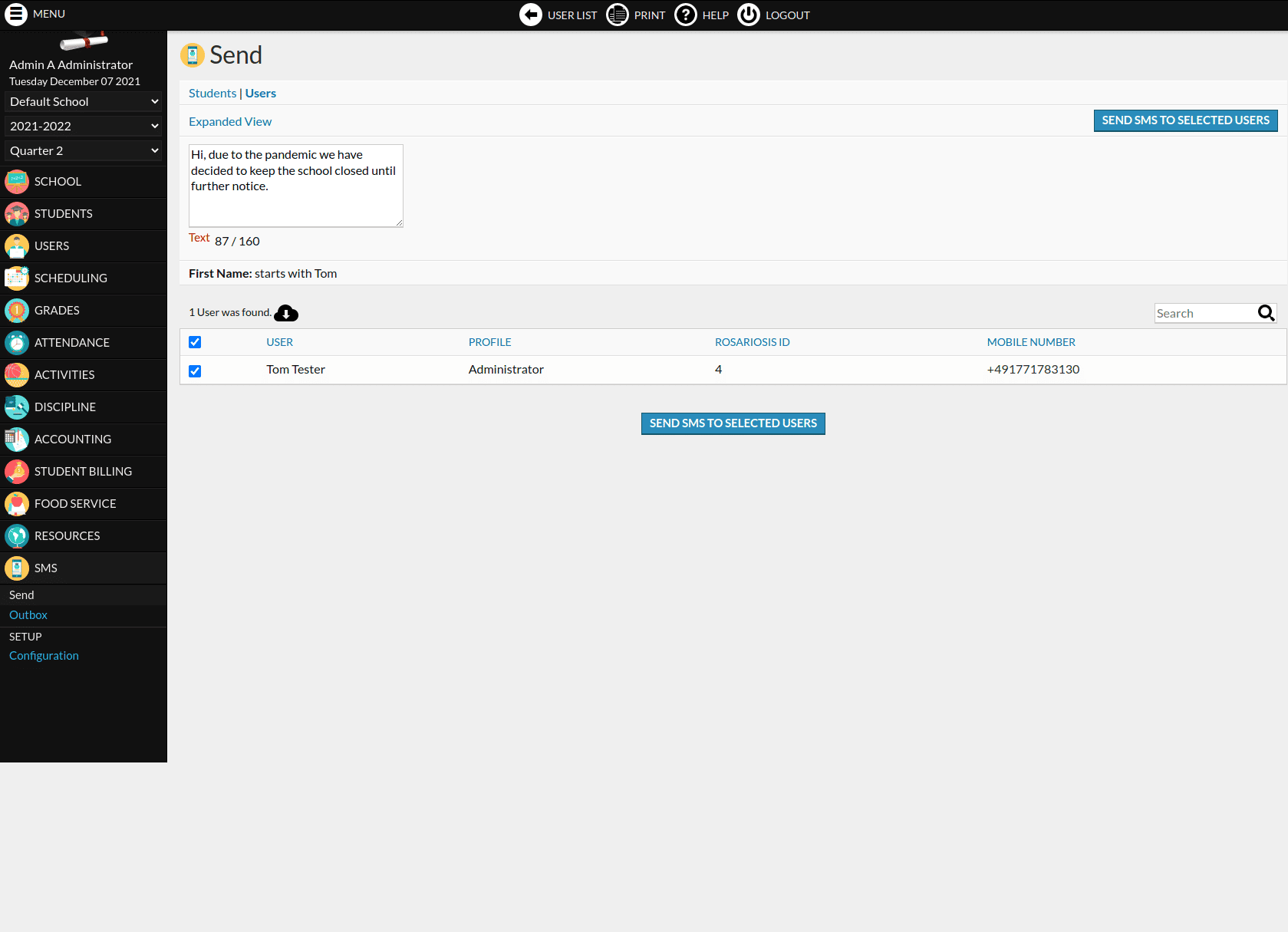RosarioSIS
RosarioSIS ist ein Open-Source-Schülerverwaltungssystem (SIS), das Bildungseinrichtungen dabei unterstützt, Schülerdaten und administrative Aufgaben zu verwalten. Es bietet Werkzeuge zur Verfolgung von Schüleranmeldungen, Noten, Anwesenheit und Leistungen. RosarioSIS ermöglicht Administratoren die Verwaltung von Klassen, Stundenplänen und akademischen Aufzeichnungen, während Lehrer einfach Noten eingeben, den Fortschritt der Schüler überwachen und Berichte erstellen können. Die Plattform unterstützt auch die Kommunikation zwischen Schülern, Eltern und Lehrern und bietet einen zentralen Ort zur Verwaltung akademischer Informationen. RosarioSIS eignet sich für Schulen und Bildungseinrichtungen, die eine flexible, anpassbare Lösung suchen, um die Schülerverwaltung zu optimieren und die allgemeine administrative Effizienz zu verbessern.
Ihr Team hat ein SMS-Modul veröffentlicht, in dem seven als Anbieter integriert ist.
Installation
- 1
Herunterladen
Laden Sie das SMS-Modul von GitLab herunter.
- 2
Entpacken
Entpacken Sie das Archiv in /path/to/rosariosis/modules.
- 3
Umbenennen
Benennen Sie das Verzeichnis von SMS-master in SMS um.
- 4
Aktivieren
Gehen Sie zu Schule > Konfiguration > Module und klicken Sie auf Aktivieren.
Einrichtung
Allgemein
- 1
Auswahl der Felder
- Wählen Sie das Feld für die Mobilnummer der Schüler aus – typischerweise Arzt Telefon.
- Wählen Sie das Feld für die Mobilnummer der Benutzer aus – typischerweise Telefonnummer.
- 2
Gateway-Auswahl
Wählen Sie seven.io als Gateway.
- 3
Speichern
Klicken Sie auf die Schaltfläche SPEICHERN.
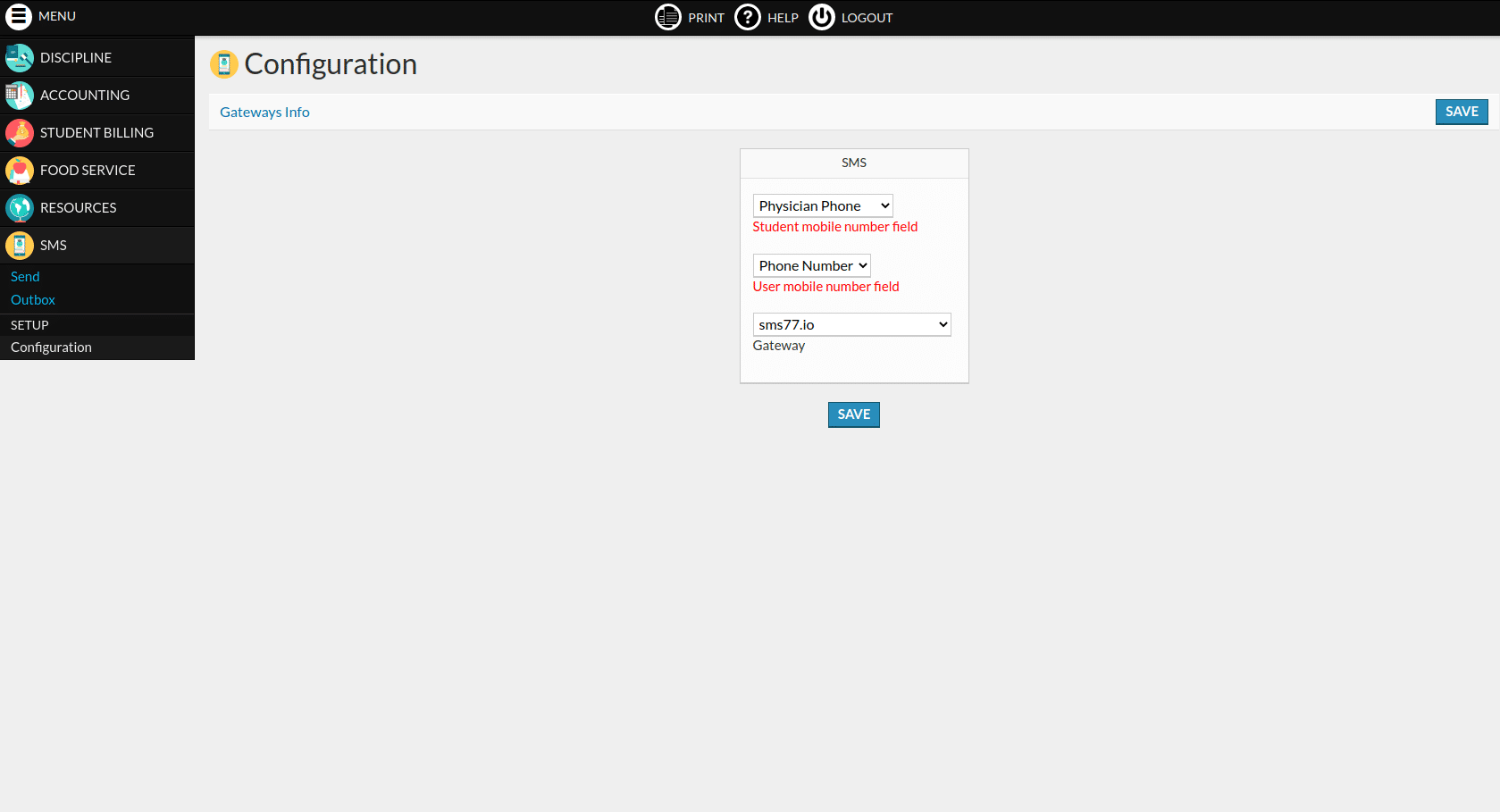
Zugangsdaten
Dieser Abschnitt erklärt, wie Sie grundlegende Eigenschaften wie Zugangsdaten und Absender-ID ausfüllen.
- 1
API-Schlüssel
Setzen Sie Ihren IHR_API_SCHLÜSSEL, den Sie in Ihrem Entwickler-Dashboard erhalten können.
- 2
API-Benutzername
Lassen Sie das Feld API-Benutzername leer.
- 3
API-Passwort
Lassen Sie das Feld API-Passwort leer.
- 4
Absendername
Füllen Sie den gewünschten Absendernamen mit maximal 11 alphanumerischen oder 16 numerischen Zeichen aus.
- 5
Speichern
Klicken Sie auf die Schaltfläche SPEICHERN.

Verwendung
SMS an mehrere Benutzer oder Schüler senden
- Navigieren Sie zu SMS → Senden
- Klicken Sie auf entweder Schüler oder Benutzer
- Füllen Sie das Suchformular aus
- Geben Sie Ihren gewünschten Text ein - maximal 10.000 Zeichen
- Klicken Sie auf den Button SMS AN AUSGEWÄHLTE BENUTZER SENDEN